모두를 위한 보안 - Windows용 TunnelBear 3 VPN 검토
우리 가 인터넷에 연결된 디지털 장치를 사용할 때 우리 의 개인 정보와 개인 정보(information and privacy) 가 결코 완전하고 절대적으로 안전하지 않다는 것은 누구에게도 놀라운 일이 아닙니다 . 어떤 시스템도 완전히 뚫을 수 없도록 만들 수는 없지만 오늘날에는 여러 가지 방법으로 데이터를 보호하는 데 도움이 되는 많은 도구가 있습니다. 그러한 도구 중 하나는 인터넷 연결을 암호화하는 VPN 서비스(VPN service) 이므로 훨씬 더 안전하게 사용할 수 있습니다. 그리고 이 기술 덕분 에 귀하의 국가에서는 사용할 수 없는 인터넷 콘텐츠에 액세스 할 수도 있습니다. (access content)TunnelBear 는 개인 정보 보호 외에도 사이버 보안에 대한 유머러스한 접근 방식을 제공 하는 VPN 서비스 입니다. (VPN service)다음을 읽고 무엇을 제공하는지 알아보십시오.
TunnelBear가 제공하는 것
TunnelBear 는 캐나다 회사 (TunnelBear)입니다 . 예를 들어 현지 법률의 적용을 받으므로 개인 정보 보호 측면에서 (States)미국(United) 보다 더 높은 수준의 신뢰를 제공할 수 있습니다 . 캐나다(Canada) 에 위치하는 것 외에도 TunnelBear 는 모든 사용자에게 멋진 기능을 제공합니다. (TunnelBear)VPN 시스템(VPN system) 을 통과하는 트래픽을 기록하지 않습니다. 이는 많은 사용자에게 정말 중요합니다. TunnelBear 는 세 가지 버전 또는 크기로 제공됩니다. Little bear 는 완전 무료이지만 데이터 제한(data limit) 이 있습니다(매월 500MB의 데이터만 전송할 수 있음). TunnelBear에 대해 트윗(tweet about TunnelBear) 하면 이 제한을 추가로 1GB 높일 수 있습니다., 하지만 이번 달에만.
데이터 제한(data limit) 외에 무료 버전과 유료 버전 사이에는 다른 차이점이 없습니다. 256비트 AES 암호화(256-bit AES encryption) , 로깅 없음, 20개국(from 20 countries) 서버 제공(호주 서버에 연결하려면 유료 구독이 필요합니다. 그러나).
다음 레벨은 9.99 USD/월의 Giant bear 입니다. 이 계층에서는 무제한 데이터를 얻을 수 있으며 동시에 최대 5개의 장치를 TunnelBear 에 연결할 수 있습니다 . 5개 이상의 장치에서 서비스를 실행해야 하는 경우 새 계정에서 추가 구독을 구매하거나 작업 그룹 및 회사에 맞춤화 된 팀용 TunnelBear 제안을 사용하여 (TunnelBear for teams)우선 순위 지원(priority support) 을 제공 하고 팀을 쉽게 관리할 수 있습니다. .
세 번째 구독 유형은 큰곰(Grizzly bear) 과 본질적으로 동일 하지만 12개월 동안 연간 59.88달러(4.99달러로 월간 비용 절감)의 가격으로 청구 되는 (Large bear)그리즐리 (USD)베어(USD) 입니다 . 그리고 곰 은 전투기를 향해 눈에서 레이저를 쏘고 있습니다 . 정말 멋지죠?(shoots lasers from its eyes)
지원되는 장치 유형의 경우 Windows(Windows) , macOS, Android 및 iOS 장치 에서 TunnelBear 를 사용할 수 있습니다 . Chrome 및 Opera(Chrome and Opera) 에서 사용할 수 있는 브라우저 확장 프로그램(browser extension) 도 있습니다( 전체 장치가 아닌 웹 브라우저(web browser) 의 웹 트래픽만 보호 함). TunnelBear 는 " Linux 시스템에 대한 지원이 제한되지만 유료 사용자에게만 해당"을 제공합니다. 자세한 내용 은 이 블로그 게시물에서(in this blog post) 확인할 수 있습니다 .
글로벌 적용 범위에 관해서는 TunnelBear 가 많은 국가에 VPN 서버가 없다고 말해야 합니다. (VPN)영국(United Kingdom) , 미국(United) , 캐나다(America) , 독일(Canada) , 일본(Japan) , 아일랜드(Ireland) , 스페인(Spain) , 프랑스 에서만 터널링할 수 있기 (Germany)때문 (France)입니다(States) . , 이탈리아(Italy) , 네덜란드(Netherlands) , 스웨덴(Sweden) , 스위스(Switzerland) , 호주(Australia) (유료만 해당), 싱가포르(Singapore) , 브라질(Brazil) , 홍콩(Hong Kong) ,덴마크(Denmark) , 노르웨이(Norway) , 멕시코(Mexico) 및 인도(India) . 보시다시피 아시아(Asia) 에는 서버가 거의 없으며 아프리카(Africa) 는 목록에서 완전히 누락되었으며 러시아(Russia) 도 마찬가지입니다 .
우리는 개인 정보 관련 서비스에 대해 이야기하고 있기 때문에 구독을 구매할 때 TunnelBear 에 지불을 위한 Bitcoin 옵션(Bitcoin option) 이 포함되어 있다는 점을 언급하는 것이 중요합니다. 사용하기로 선택한 경우 개인 정보와 관련하여 제공해야 하는 것은 이메일 주소뿐입니다. 오, 그리고 당신은 또한 꿀 항아리로 지불할 수 있습니다... 당신도 알다시피, 곰을 위해. 🙂
작동 방식에 어떤 것도 추가하지 않지만 TunnelBear 는 우리가 본 것 중 가장 재미있고 멋진 보안 앱(security app) 입니다. 전체 웹사이트와 애플리케이션은 곰과 곰에 대한 참조 및 관련 항목으로 가득합니다.
다운로드 및 설치
Windows 에서 (Windows)TunnelBear 를 다운로드하고 설치하는 과정은 매우 간단합니다. 다운로드 페이지 로 이동하면 (the download page)운영 체제(operating system) 에 적합한 애플리케이션 이 자동으로 다운로드됩니다. Windows 에서는 TunnelBear -Installer.exe(TunnelBear-Installer.exe) 라는 28.5MB 설치(MB setup) 파일을 받습니다 .

설치 절차(installation procedure) 는 간단합니다. 서비스 약관에 동의하고 설치 위치(Terms of Service) 를 선택한 다음 설치 (Install)를 누릅니다(installation location and press) . TunnelBear 를 설치하려면 관리자 권한이 필요합니다.

또한 TunnelBear(TunnelBear) 가 제대로 작동하려면 가상 네트워크 드라이버 세트( TunnelBear Adapter V9 )의 설치를 허용하도록 요청할 수 있습니다 . 메시지가 표시되면 예(Yes) 를 선택 하여 설치를 허용합니다. 그렇지 않으면 TunnelBear 가 작동하지 않습니다.
다른 VPN 소프트웨어(VPN software) 가 설치된 경우 가상 네트워크 어댑터가 충돌하여 하나 또는 두 VPN 응용 프로그램을 모두 사용할 수 없게 될 수 있습니다. 주어진 시간에 Windows 컴퓨터 에 하나의 (Windows computer)VPN 클라이언트(VPN client) 만 설치 하는 것이 좋습니다 .
Windows용 TunnelBear의 첫인상은 대부분 긍정적입니다. 많은 서버에 액세스할 수 없지만 설치 프로세스는 간단하고 친숙합니다. 또한 비트코인으로 결제할 수 있습니다. 어떤 경우에는 충분하지 않을 수도 있는 무료 서비스가 있다는 것은 좋은 일이지만, 이 서비스에 대한 비용을 지불하기 전에 어떻게 작동하는지 테스트하는 것은 확실히 좋습니다.(Our first impressions of TunnelBear for Windows are mostly positive: you don't get access to a lot of servers, but the installation process is simple and friendly. Also, you can pay in Bitcoins. It is great that there is a free service available, which might not be enough in some cases, but it is surely great for testing how it works before paying for this service.)
Windows에서 TunnelBear 사용
VPN 클라이언트(VPN client) 는 사용이 상당히 간편해야 하며 TunnelBear 는 정말 간단하고 사용자 친화적입니다. 응용 프로그램을 실행하면 다음 화면이 나타납니다.
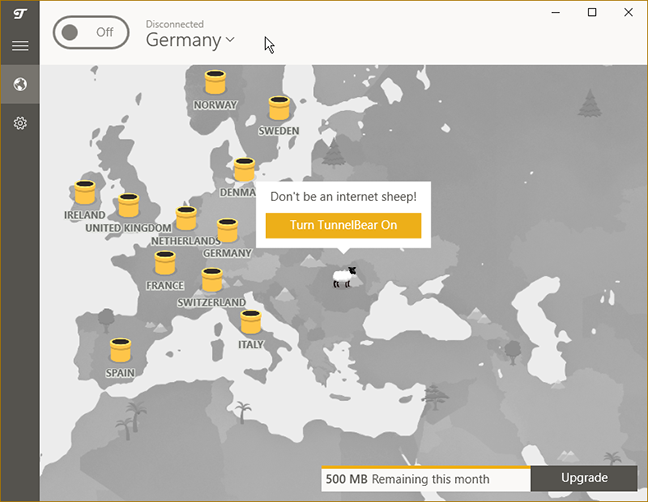
새 VPN 세션을 시작하고 서버에 연결 하려면( (VPN session and connect)TunnelBear 에서 터널링이라고 함 ) 왼쪽 상단 모서리(left corner) 에 있는 큰 끄기(Off ) 버튼을 클릭할 수 있습니다 . 이제 응용 프로그램은 사용자의 위치와 VPN 서버(VPN server) 사이의 터널을 시각적으로 그려 연결 진행 상황(connection progress) 을 보여줍니다 .

몇 초 후 TunnelBear 마스코트 가 (TunnelBear mascot)VPN 서버(VPN server) 위치에 나타나고 지도가 녹색으로 바뀌고 버튼이 켜짐 으로 표시되어 (On)VPN 서비스(VPN service) 에 연결되었음을 나타냅니다 . 절차는 간단하며 연결을 끊고 싶다면 On 버튼을 눌러야 합니다.

기본적으로 TunnelBear 는 사용자 위치에서 가장 가까운 (TunnelBear)VPN 서버(VPN server) 에 연결합니다 . 이는 보안만 원하지만 특정 국가의 서버는 필요하지 않은 경우에 가장 좋은 솔루션입니다.
특정 VPN 서버(VPN server) 에 연결하려면 두 가지 방법으로 연결할 수 있습니다. On/Off 버튼을 누르기 전에 드롭다운 목록에서 서버를 선택하거나 해당 국가의 터널 이미지를 클릭합니다. 에 연결하고 연결을 확인하려고 합니다.
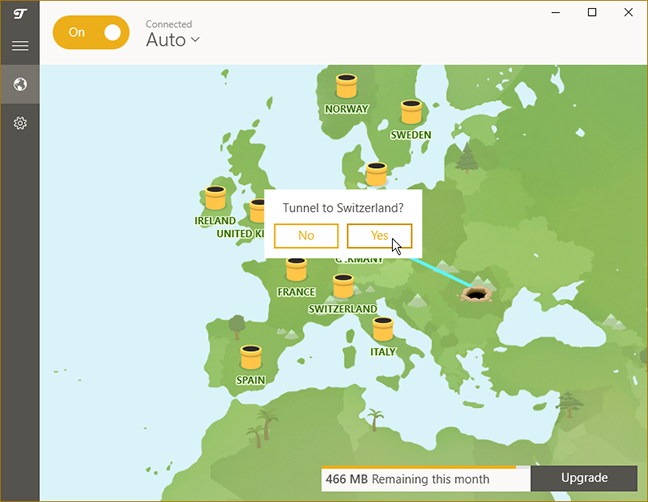
TunnelBear는 사용하기 쉬운 Windows용 응용 프로그램입니다. 클릭 한 번으로 가까운 VPN 서버에 빠르게 연결할 수 있습니다. 특정 국가를 수동으로 선택하는 것만큼이나 쉽습니다. 메인 애플리케이션 창을 나갈 필요도 없습니다. TunnelBear는 사용 가능한 서버를 정렬하거나 즐겨찾기를 저장하는 방법을 제공하지 않지만 (TunnelBear is an easy to use application for Windows. You can quickly connect to a nearby VPN server with a single click. Manually selecting a specific country is just as easy, you don't even have to leave the main application window. TunnelBear doesn't offer a way to sort the available servers, or save y)시작할 (our )서버가 많지 않으므로 이것은 큰 문제가 아닙니다.(favorites, but there aren't many servers to begin with, so this is not a huge issue.)
이 리뷰의 두 번째 페이지로 이동하여 TunnelBear 가 제공하는 고급 기능과 (TunnelBear)성능 벤치마크(performance benchmarks) 에서 얻은 결과에 대해 알아보세요 . 이 제품에 대한 최종 평결도 볼 수 있습니다.
Related posts
모든 사람을위한 보안 - Review ESET Smart Security Premium
모든 사람을위한 보안 - Review ESET Internet Security
모두를 위한 보안 - NordVPN 검토
모두를 위한 보안 - Bullguard Premium Protection 검토
모두를 위한 보안 - McAfee Total Protection 검토
Windows 7의 기능은 Windows 10에서 더 이상 사용할 수 없습니까?
모두를 위한 보안 - F-Secure TOTAL 검토
Opera에서 crypto mining and cryptojacking를 중지하는 방법
Windows Sandbox를 구성하는 방법 (Apps / 스크립트 실행, 공유 폴더 등)
Storage Sense을 사용하여 Windows 10을 정리하는 방법
Windows이 부팅되지 않는 경우 Command Prompt를 열 수있는 5 가지 방법
Windows용 최고의 시작 관리자는 무엇입니까?
모두를 위한 보안 - TorGuard VPN 검토
가상 컴퓨터에 Windows 11을 설치하는 방법
모두를 위한 보안 - F-Secure Freedome VPN 검토
모두를위한 보안 - ESET NOD32 Antivirus review
파일과 폴더를 영구적으로 삭제하는 최고의 무료 데이터 삭제 앱 8가지
Windows 10 Media Creation Tool : setup USB stick or ISO를 만듭니다
모두를 위한 보안 - Sophos Home 검토
모두를 위한 보안 - Kaspersky Secure Connection VPN 검토
